- Szerző Jason Gerald [email protected].
- Public 2024-01-15 08:16.
- Utoljára módosítva 2025-01-23 12:20.
A Samsung Notes lehetővé teszi a Galaxy készülékek felhasználóinak, hogy könnyen írhassanak jegyzeteket, és tárolhassák azokat egy csatlakoztatott Samsung Cloud -fiókban, ami különösen akkor hasznos, ha az eszközön található jegyzeteket törlik. Ez a wikiHow megtanítja, hogyan lehet visszaállítani a törölt jegyzeteket a Samsung Notes alkalmazásból a Samsung beépített adatmentési programjával vagy (ha ez nem működik) a Samsung készülékével kompatibilis adat-helyreállító program segítségével.
Lépés
1/2 módszer: A Samsung beépített biztonsági mentési és visszaállítási funkciójának használata
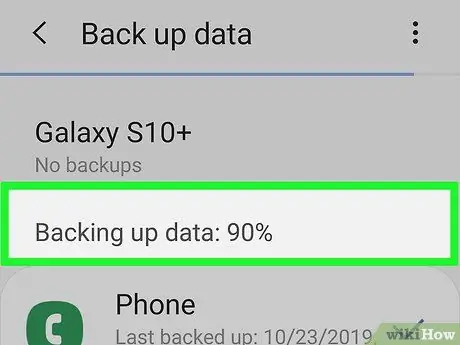
1. lépés. Győződjön meg arról, hogy a Samsung Notes jegyzetei biztonsági másolatban vannak
Mielőtt belépne az adat -helyreállítási menübe, győződjön meg arról, hogy a Samsung Notes fájlok vagy jegyzetek biztonsági másolatai vannak a Samsung Cloud -fiókjába.
Az adatok biztonsági mentéséhez lépjen a „ Mentés és visszaállítás "az opciókból" Felhő és fiókok ”Az eszközbeállítások menüben („ Beállítások”), majd válassza a„ Adatmentés " Miután kiválasztotta a menteni kívánt adatokat (Samsung Notes dokumentum/jegyzet), érintse meg a „ biztonsági mentés ”A dokumentum mentéséhez.
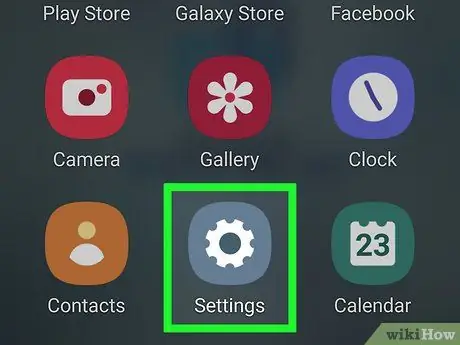
2. lépés: Nyissa meg a beállítások menüt vagy a „Beállítások”
Az eszköz alkalmazásfiókjából érheti el.
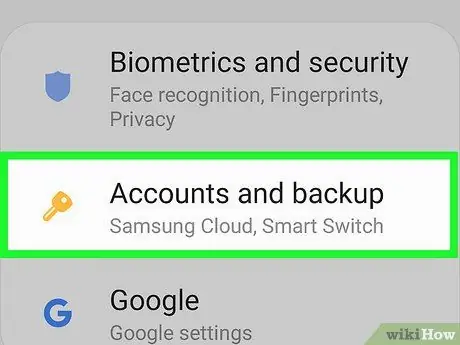
Lépés 3. Válassza a Felhő és fiókok lehetőséget
Megnyílik egy menü az adatok biztonsági mentésének és visszaállításának eléréséhez.
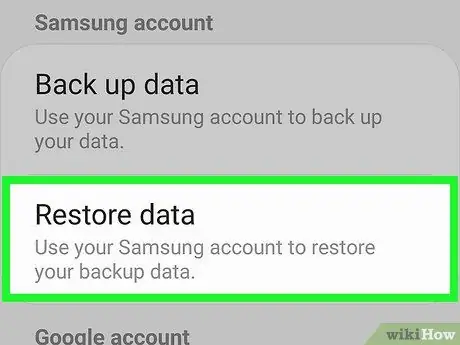
4. lépés: Érintse meg az Adatok visszaállítása elemet
Amikor befejezte az adatok biztonsági mentését, térjen vissza a „Biztonsági mentés és visszaállítás” főmenübe, és válassza ki ezt a lehetőséget az „Adatok biztonsági mentése” opció alatt.
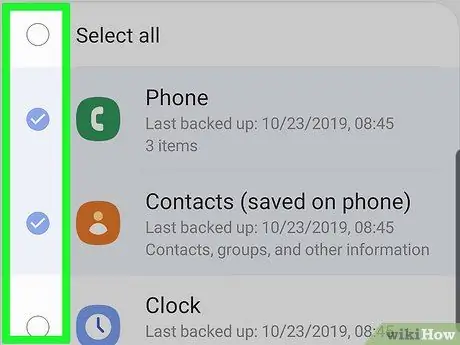
5. lépés Válassza ki a helyreállítani kívánt adatokat
Mivel a Samsung Notes feljegyzés egy dokumentum, csak egy dokumentumot kell kiválasztania olyan típusú adatként, amelyet vissza kell állítani vagy vissza kell állítani a Samsung Cloud biztonsági másolatából.
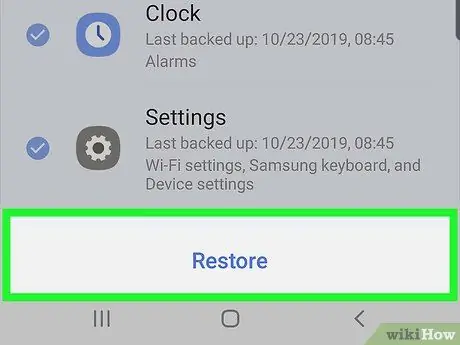
6. lépés. Válassza a RESTORE lehetőséget
Megkezdődik a Samsung Cloud -fiókban tárolt adatok eszközre történő áthelyezésének folyamata.
Ne feledje, hogy a Biztonsági mentés és visszaállítás funkció nem mindig menti és tölti fel újra a Samsung Notes jegyzeteket a telefonjára, és előfordulhat, hogy a jegyzetek teljes visszaállításához vagy visszaállításához telepítenie kell az alkalmazás legújabb verzióját az eszközére a Google Play Áruházból.
2. módszer 2 -ből: Az EaseUS MobiSaver használata
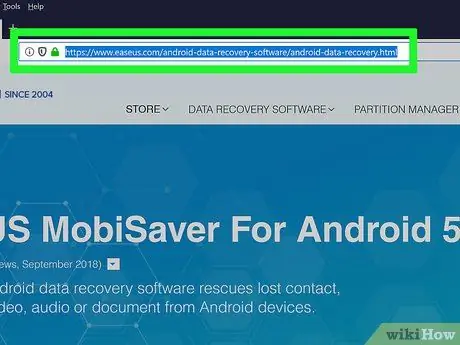
1. lépés: Nyissa meg számítógépének webböngészőjét, és keresse fel az EaseUS webhelyét
Töltse le az EaseUS adat -helyreállítási program ingyenes verzióját erről az oldalról, és indítsa el az adatok/jegyzetek helyreállítási folyamatát Samsung Galaxy eszközén.
Az EaseUS MobiSaver nem mindig tudja helyreállítani az adatokat a gyári beállításokra visszaállított Android -eszközről. Ezért javasoljuk, hogy először használja az alkalmazás ingyenes próbaverzióját
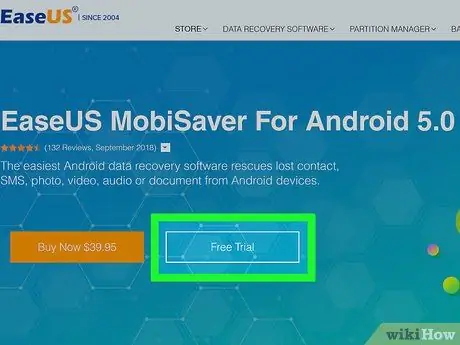
2. lépés. Kattintson az Ingyenes letöltés gombra
Az EaseUS MobiSaver ingyenes verzióját letöltjük és telepítjük a számítógépre.
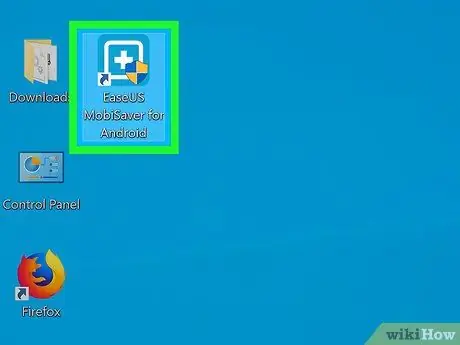
3. lépés: Nyissa meg az EaseUS MobiSaver alkalmazást
Csak kattintson a program ikonra (világoskék négyzet, fehér pluszjel) a megnyitásához.
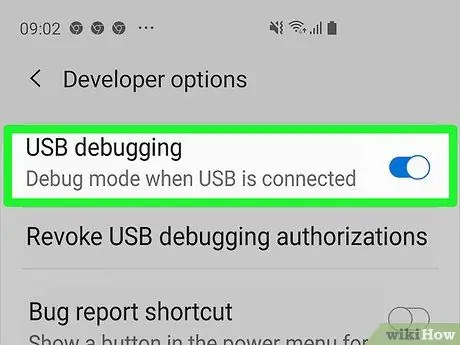
4. lépés: Engedélyezze az USB hibakeresési funkciót a Samsung Galaxy eszközön
Mivel az eszközt USB -n keresztül kell csatlakoztatnia a számítógéphez, ezt a funkciót engedélyeznie kell ahhoz, hogy az EaseUS Data Recovery Wizard beolvassa az eszközfájlokat.
- Nyissa meg az eszközbeállítások menüt („Beállítások”).
- Görgessen le és válassza a " Telefonról ”.
- Érintse meg a " Információs szoftver ”.
- Húzza el a képernyőt, és érintse meg a gombot " Építési szám ”7 alkalommal.
- Opció engedélyezése " Fejlesztői beállítások ”.
- Térjen vissza a fő beállítások menübe, és válassza a „ Fejlesztői beállítások ”.
-
Görgessen a képernyőn, és csúsztassa el a kapcsolót” USB hibakeresés ”Aktív pozícióba vagy„ Be”
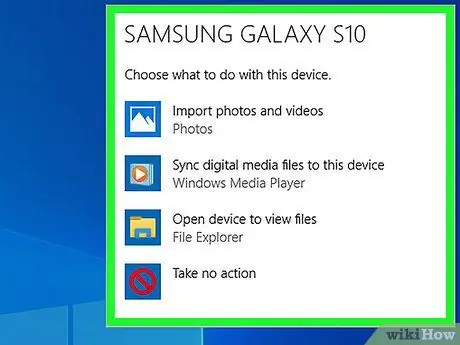
5. lépés. Csatlakoztassa a készüléket a számítógéphez
A funkció engedélyezése után csatlakoztassa az eszközt a számítógéphez USB -kábellel, és várja meg, amíg az EaseUS észleli az eszközt.
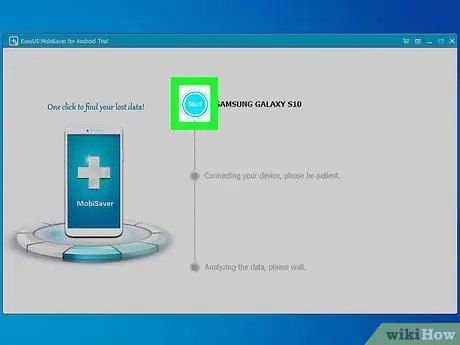
6. lépés. Keressen elveszett adatokat az eszközön
7. lépés Válassza ki a helyreállítani kívánt fájlokat
A vizsgálat befejezése után megjelenik egy oldal, amely bemutatja a különböző típusú fájlokat, amelyeket vissza lehet állítani. Egy kék pipa jelenik meg a helyreállítani kívánt fájl mellett.
A Samsung Notes dokumentumok vagy jegyzetek általában a.sdoc kiterjesztéssel jelennek meg, amikor áttekinti őket
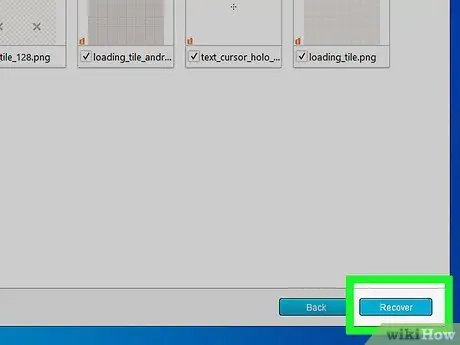
8. lépés. Kattintson a Helyreállítás gombra
Ez a menü jobb alsó sarkában található, amikor a beolvasott fájlok listáját nézi. Érintse meg a gombot az elveszett tartalom vagy adatok helyreállításához.
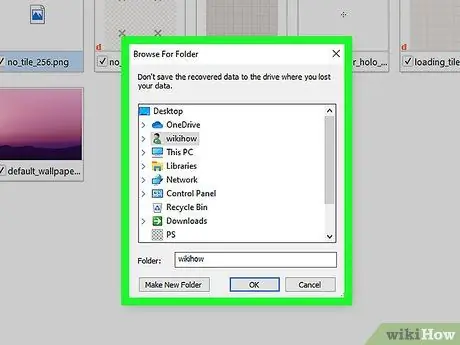
9. lépés. Válassza ki a helyreállított fájlok mentésének helyét
Az adatok helyreállítása után először elmentheti azokat egy biztonságos helyre vagy könyvtárba a számítógépén, majd USB -kapcsolaton keresztül átviheti a telefonra.






